Slik endrer du sist endret dato, opprettelsesdato og sist tilgjengelig dato for filer og mapper
Det er utrolig hvor mange ganger du vil finne deg selv i en situasjon der du må endre eller endre datoene for en fil eller mappe, for eksempel opprettelsesdato, siste endrede dato eller siste tilgjengelige dato! Jeg kommer egentlig ikke til å lure på hvorfor noen ville trenge dette, men på grunnlag av min egen erfaring har jeg funnet det veldig nyttig under visse omstendigheter.
Endring av datoen på en fil er faktisk ganske komplisert hvis du prøver å gjøre det selv, men heldigvis er det noen få veldig fine freeware programmer som kan få jobben gjort for deg raskt og enkelt. Jeg skal raskt gå gjennom tre forskjellige apps hver som gjør det omtrent det samme, men jeg vil helst nevne mer enn mindre bare hvis man ikke jobber for deg.
BulkFileChanger
NirSoft er trolig den store skaperen av nyttige freewareverktøy og BulkFileChanger er et godt eksempel. Den kjører på både 32 eller 64-biters versjoner av Windows og er kompatibel fra Windows 2000 til Windows 8. Det krever ingen installasjon, noe som er en annen stor fordel. Når du kjører programmet, vil du umiddelbart gjenkjenne deres enkle GUI-grensesnitt.

For å komme i gang, klikk bare på Fil og deretter Legg til filer . Gå videre og velg filen eller mappen du vil endre dato / klokkeslett for. Når det vises i listen, velg det og klikk deretter på Handlinger - Endre tid / attributter .
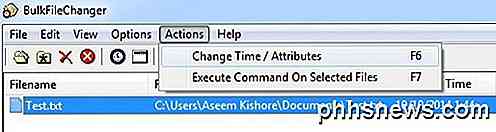
Her kan du endre filtiden manuelt ved å merke av boksene du vil endre. Det finnes muligheter for å legge til en viss tid til de aktuelle tider eller kopiere en gang fra en annen gang.

Når du har endret tiden, klikker du på Gjør-knappen og går til Windows Utforsker for å kontrollere at tiden er endret tilsvarende. Som du kan se her, endret jeg datojustert tid til en dag eariler, og gjør den endrede datoen tidligere enn den faktiske laget dato / klokkeslett. Åpenbart gir det ingen mening, men det er ikke noe kontrollsystem her, så vær forsiktig med hva du endrer.
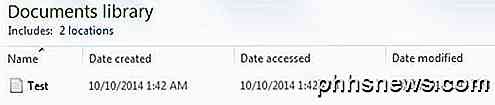 Opprinnelig dato / klokkeslett
Opprinnelig dato / klokkeslett
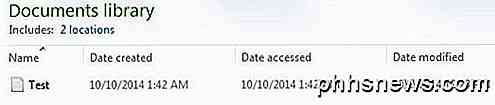 Endret dato / klokkeslett
Endret dato / klokkeslett
Egenskapsveksler
Hvis du skal endre dato og klokkeslett for mange filer / mapper på PCen, kan du kanskje sjekke ut Attribute Changer. Det er en shell-utvidelse som lar deg høyreklikke på en fil eller mappe for å utføre handlinger som å endre dato / klokkeslett og mye mer. Dette programmet har også blitt nylig oppdatert og inkluderer støtte for Windows XP helt opp til Windows 8. Plus, støtter det også 64-bit Windows.
Når du har installert det, fortsett og logg av og logg deretter på Windows. Nå når du høyreklikker på hvilken som helst fil eller mappe, ser du et nytt alternativ som heter Endre attributter .
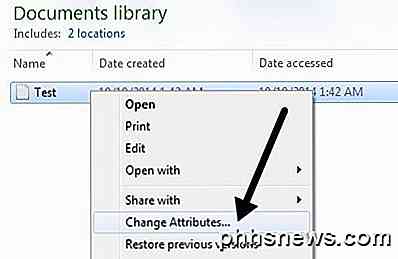
I dialogboksen som dukker opp, ser du en rekke alternativer. Det er alt ganske rett frem med toppen for filegenskaper og bunnen reservert for tidsstempler.
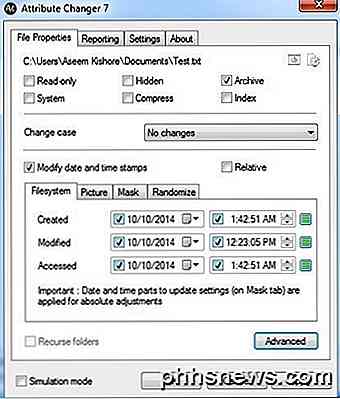
Kontroller boksen Endre dato og klokkeslett og du kan nå endre dato og klokkeslett for Laget, Modofied og Accessed for filene / mappene. Du kan også velge flere filer / mapper og endre attributter for mange elementer samtidig. Hva er enda bedre er at hvis du klikker på Avansert- knappen, kan du opprette et filter for å behandle bare bestemte filer ut av et større sett.
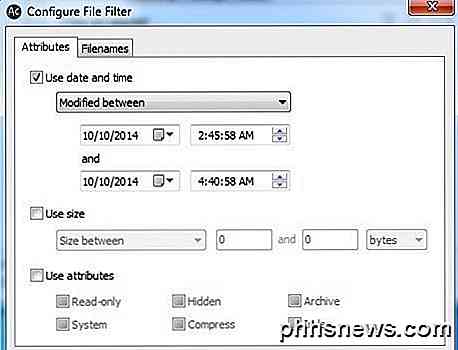
Men den beste delen av dette programmet er avkrysningsboksen Simulasjonsmodus nederst som lar deg se nøyaktig hva som skal endres uten å endre noe. Det er flott hvis du skal utføre en massefiloppdatering og ikke vil bli overrasket med resultatene. Det legger til en ekstra sikkerhet og sikkerhet de fleste andre programmer ikke har.
SetFileDate 2.0
SetFileDate er litt eldre siden den ikke har blitt oppdatert om flere år. Jeg vil anbefale det bare for Windows XP. Dette programmet har et vakrere grensesnitt, og lar deg velge flere fra et Explorer-grensesnitt enn å måtte legge til filer en etter en. Du kan også endre datoene for mapper ved hjelp av SetFileDate. Det er veldig lite og veldig enkelt å bruke!
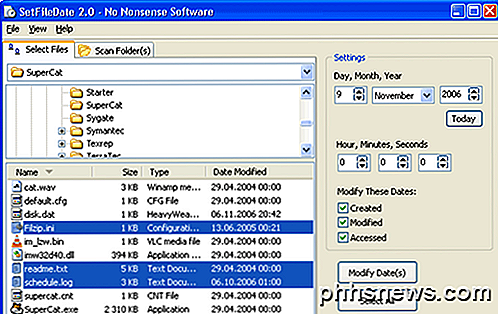
Åh jeg glemte nesten, hvis du er Mac-bruker, kan du sjekke ut et program som heter En bedre Finder Attributter som lar deg endre dato og klokkeslett for en fil, men det koster rundt $ 15! Vet om noe gratis, legg inn en kommentar!
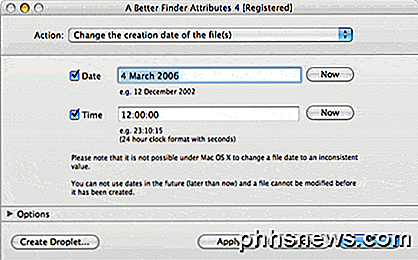
Vær oppmerksom på at hvis du tyrer for å endre fildato og -tider for noen form for falsk grunn, er det måter for rettsmedisinske eksperter å finne ut at filen ble endret. Med mindre du er en virkelig teknisk geek, er det måter å gå inn på kommandolinjen og bruke obskure NTFS-verktøy for å se historien om fildatoen / tidendringer, så ikke anta det bare fordi Windows Explorer viser en ny dato / klokkeslett at originalen ikke ble funnet. Hvis du har noen spørsmål, legg inn en kommentar. Nyt!

Er det noen risiko for å bruke Y-kabler med USB-enheter?
Noen ganger kan det være forvirrende når en teknisk spesifikasjon forbyder bruk av et bestemt tilbehørsprodukt, men alle synes å tenk å bruke elementet i spørsmålet er helt greit. Hvem er riktig til slutt? Dagens SuperUser Q & A-post har svaret på et bekymret lesers spørsmål. Dagens Spørsmål og Svar-sesjon kommer til oss med høflighet av SuperUser-en underavdeling av Stack Exchange, en fellesskapsdrevet gruppe av Q & A-nettsteder.

Slik tilpasser eller deaktiverer du lydeffekter i macOS
Macen leveres med et unikt sett med lydeffekter som du kan tilordne som standard systemvarsel. Noen av disse lydene er faktisk ganske gamle og kan fremkalle følelser av nostalgi. Du kan imidlertid endre systemvarselet til andre lydeffekter som Macen kommer med, eller du kan legge til egne lyder selv, og slå dem helt av.



